CyberArk Privilege Cloud
CyberArk Privilege Cloud è una soluzione SaaS che offre un percorso semplificato per archiviare, ruotare e isolare in modo sicuro le credenziali (sia per gli utenti umani che per gli utenti non umani), monitorare le sessioni e offrire rapidamente una riduzione dei rischi scalabile all'azienda. È possibile usare il plug-in CyberArk con Microsoft Security Copilot per:
- Elencare gli account con privilegi in Security Copilot usando il linguaggio naturale.
- Sfruttare le funzionalità generative di IA copilot per interagire con i dati degli account con privilegi.
Nota
Questo articolo contiene informazioni sui plug-in di terze parti. Questa opzione viene fornita per completare gli scenari di integrazione. Tuttavia, Microsoft non fornisce supporto per la risoluzione dei problemi per plug-in di terze parti. Per assistenza, contattare il fornitore di terze parti.
Sapere prima di iniziare
L'integrazione con Security Copilot richiede un account utente del servizio OAuth per l'autenticazione. Prima di usare il plug-in, è necessario seguire questa procedura.
Accedere a CyberArk Identity Security Platform Shared Services (ISPSS) con un account utente con le autorizzazioni per gestire gli utenti in CyberArk Identity.
Configurare un nuovo account utente del servizio OAuth seguendo questa procedura:
Nella selezione del servizio scegliere Amministrazione identità.
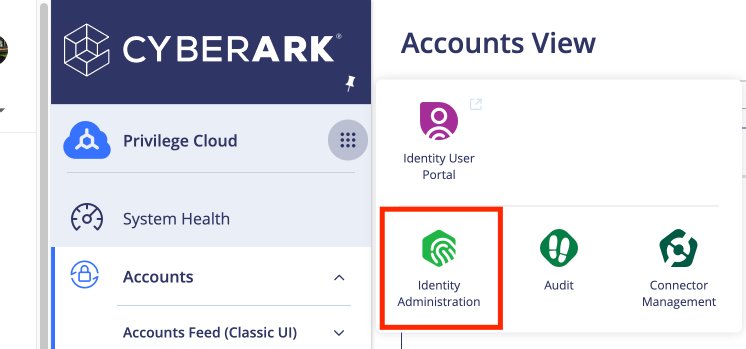
Espandere Servizi di base e quindi selezionare Utenti.
Nella schermata Utenti selezionare Aggiungi utente e quindi immettere i dettagli necessari.
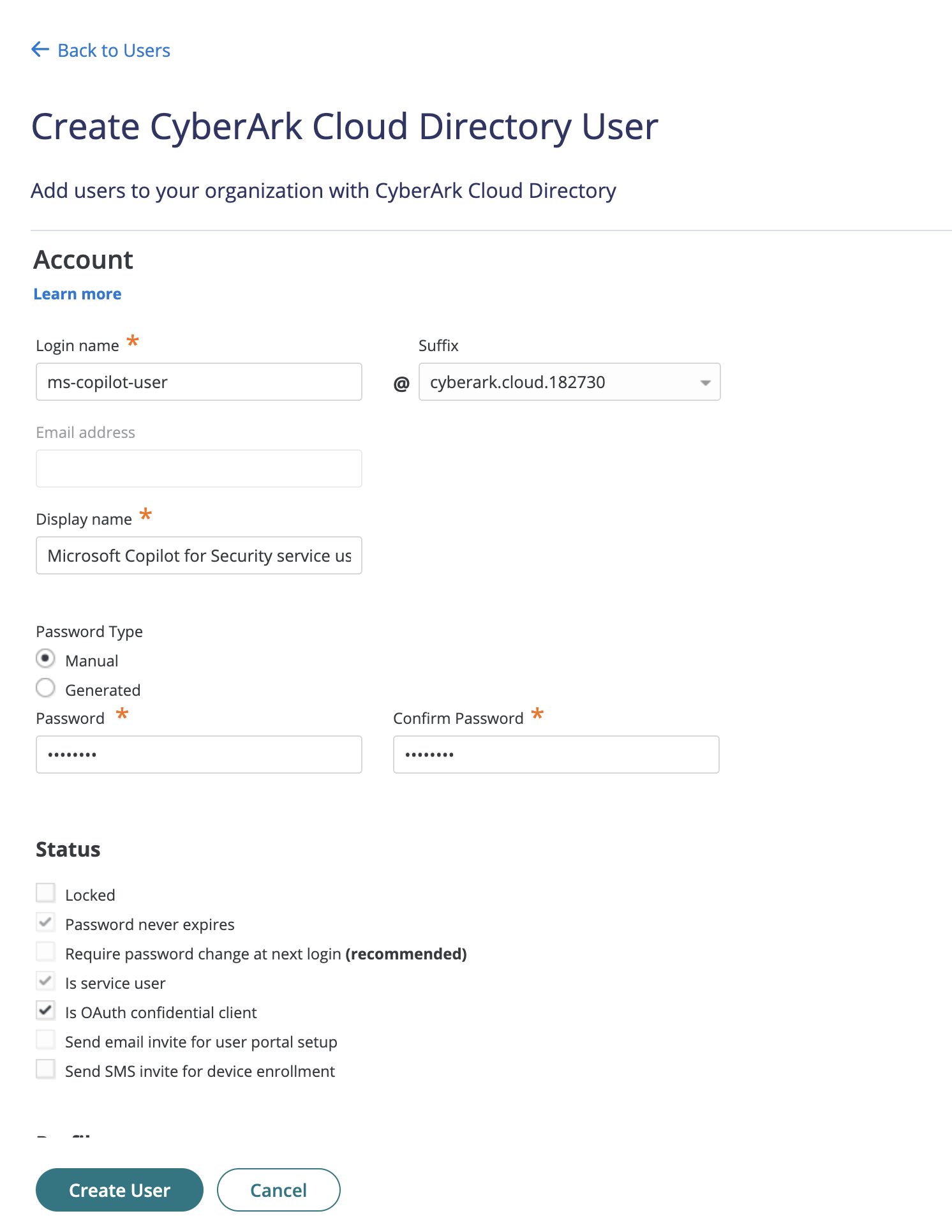
In Stato contrassegnare la casella di controllo accanto a Client riservato OAuth e quindi selezionare Crea utente.
Nel menu selezionare Ruoli e quindi assegnare il nuovo account utente a un ruolo Privilege Cloud Users .
Configurare CyberArk Privilege Cloud per l'uso con il plug-in Security Copilot. attenersi alla seguente procedura:
Nella selezione del servizio selezionare Privilege Cloud.
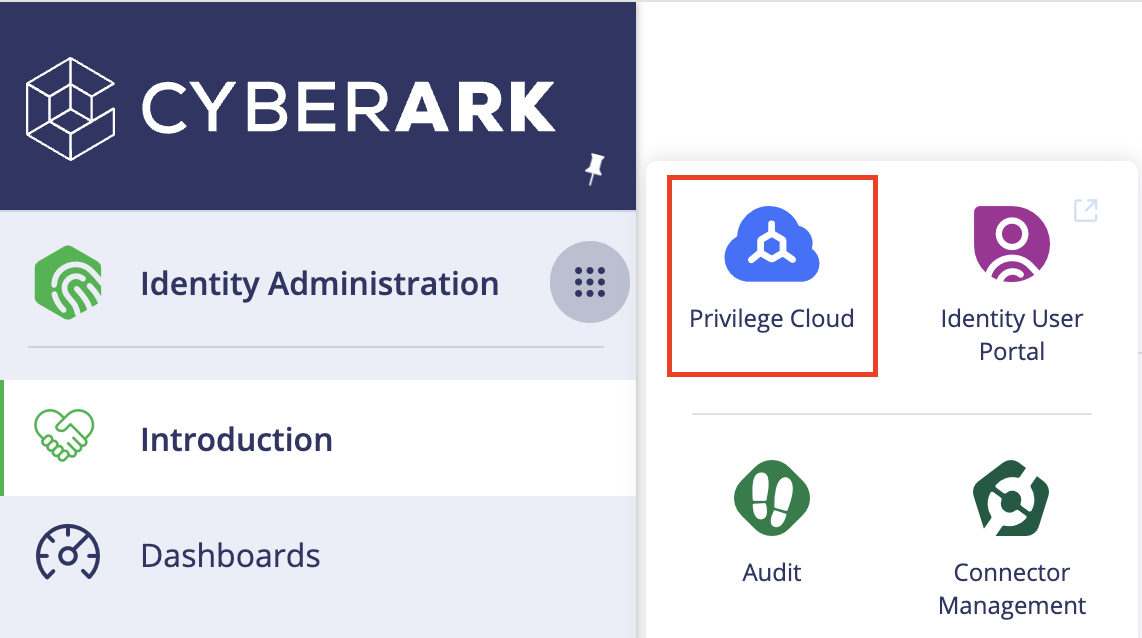
Nel menu espandere Criteri, selezionare Safes e quindi scegliere la cassaforte per cui si vogliono concedere le autorizzazioni.
Nel riquadro Sicuro selezionare la scheda Membri . Selezionare Aggiungi membri, selezionare l'account utente creato in precedenza e quindi selezionare Avanti.
Assegnare le autorizzazioni appropriate e quindi selezionare Aggiungi.
Accedere a Microsoft Security Copilot.
Per accedere a Gestisci plug-in, selezionare il pulsante Plug-in dalla barra del prompt.
Accanto a CyberArk selezionare l'interruttore per abilitarlo.
Specificare l'URL dell'istanza di CyberArk Privilege Cloud e le informazioni sull'account utente.
Salvare le modifiche.
Richieste cyberark di esempio
Dopo aver configurato il plug-in CyberArk, è possibile usarlo digitando CyberArk nella barra dei prompt Security Copilot, seguita da un'azione. È possibile usare il plug-in per elencare gli account con privilegi e ottenere i dettagli dell'account. Nella tabella seguente sono elencati alcuni prompt di esempio per provare e l'output previsto:
| Esempio di prompt | Output previsto |
|---|---|
Find an account with the username test_user |
Ottenere tutti i dettagli dell'account su un account con il nome utente "test_user". |
Get all account details about an account with the username “test_user” |
Ottenere una risposta positiva o negativa se un account con il nome utente "test_user" e un indirizzo "10.0.1.103" è gestito da CyberArk. |
Get all accounts and show the results in a table |
Ottenere informazioni dettagliate su tutti gli account, visualizzati in un formato di tabella. |
Inviare feedback
Per fornire commenti e suggerimenti, contattare CyberArk.